Åtgärda Windows Update-fel 0x800f0984 på Windows 10
Om du stöter på felkoden 0x800f0984( 0x800f0984) när du försöker installera vissa uppdateringar på din Windows 10-enhet, är det här inlägget avsett att hjälpa dig med de lösningar du kan försöka för att framgångsrikt lösa problemet.
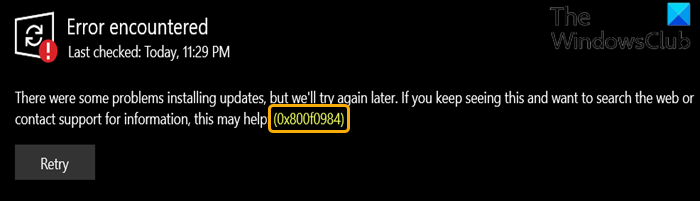
PSFX_E_MATCHING_BINARY_MISSING (Matching component directory exists but binary missing).
Windows Update-fel 0x800f0984
Om du stöter på det här problemet kan du prova våra rekommenderade lösningar i den ordning som visas nedan för att lösa problemet.
- Kör Windows Update Felsökare
- Kör SFC och DISM.
- Utför Clean Boot(Perform Clean Boot) och kör Windows Update
- Utför en molnåterställning
- Installera KB5005932.
Låt oss ta en titt på beskrivningen av den involverade processen för var och en av de listade lösningarna.
PSFX_E_MATCHING_BINARY_MISSING
1] Kör Windows Update Troubleshooter(Run Windows Update Troubleshooter)
Den här lösningen kräver att du kör den inbyggda Windows Update-felsökaren och ser om det hjälper till att lösa problemet.
2] Kör SFC och DISM
Eftersom en binär tycks saknas, föreslår vi att du kör System File Checker och sedan DISM för att reparera eller ersätta OS-filerna(DISM to repair or replace the OS files) .
3] Utför Clean Boot(Perform Clean Boot) och kör Windows Update
En ren(Clean Boot) start utförs för att starta Windows genom att använda en minimal uppsättning drivrutiner och startprogram. Detta hjälper till att eliminera programvarukonflikter som uppstår när du installerar ett program eller en uppdatering eller när du kör ett program i Windows 10 . Så, utför en och kör sedan Windows Update och se.
4] Utför en molnåterställning
Vid det här laget, om Windows Update fortfarande misslyckas med att installera(Windows Update still fail to install) , beror det troligen på någon form av systemkorruption som inte kan lösas på konventionellt sätt. I det här fallet kan du prova Cloud Reset för att återställa alla Windows -komponenter och se om det hjälper.
5] Installera KB5005932
Se till att du har patchen KB5005932 Windows Setup Update installerad(KB5005932 Windows Setup Update installed) . Detta släpptes av Microsoft för att åtgärda problemet. Denna kompatibilitetsfix gör det möjligt att köra en uppgradering på plats på enheter som inte kan slutföra installationen av den senaste kumulativa uppdateringen ( LCU ).
För att åtgärda problemet manuellt kan du utföra följande i en förhöjd kommandotolk:
Reg.exe Add HKLM\SOFTWARE\Microsoft\Windows\CurrentVersion /v AllowInplaceUpgrade /t REG_DWORD /f /d 1
Med vänliga hälsningar.
Related posts
Åtgärda Windows Update-fel 0x80070422 på Windows 10
Åtgärda Windows Update-fel 0x8e5e03fa på Windows 10
Åtgärda Windows Update-fel 0x80070659
Åtgärda Windows Update-fel 0x80240439 på Windows 10
Åtgärda Windows Update-fel 0x80070541 på Windows 10
Fixa Windows 10 Update felkod 0x80d02002
Så här åtgärdar du Windows Update-felkod 80244010
Åtgärda Windows Update-fel 0x8007043c
Åtgärda Windows Update-fel 0x80240035
Fixa Windows Update Error 0x8007065e; Det gick inte att installera funktionsuppdateringen
Åtgärda Windows Update-fel 0x80070436 på Windows 10
Så här åtgärdar du Windows Update-fel 0xc1900201
Åtgärda Windows Update Error 0x80080008
Åtgärda Windows Update Error 0x8007010b
Åtgärda Windows Update-fel 0x800f0831
Åtgärda Windows 10 Update Error 0xc1900104 när du installerar Feature Update
Fixa Windows Update misslyckades med att installera fel 0x80240034
Åtgärda Windows Update-fel 80072EFE
Åtgärda Windows Update-fel 0x800700d8 på Windows 10
Åtgärda Windows Update-felkod 800F0A13
